Utiliza esta guía infalible para utilizar tus auriculares inalámbricos Bluetooth con tu televisor.
No me importa lo que digan. Ver Netflix en el televisor es 10 veces más impresionante que estar agachado sobre el portátil de 12 pulgadas, o peor aún, sobre un teléfono móvil del tamaño de la palma de la mano.
Pero quizá te preguntes: «¿Se pueden utilizar auriculares inalámbricos con un televisor«?
La respuesta es un sí rotundo. Si tu televisor tiene capacidad Bluetooth integrada, conectar los auriculares inalámbricos es cuestión de configuración en pantalla. Pero si no tiene Bluetooth, aún puedes utilizar auriculares inalámbricos con el televisor, con la ayuda de dispositivos de terceros, como el transmisor de audio Bluetooth.
Esta guía infalible es para ayudarte a navegar sin problemas por este complicado embrollo.
Lección rápida 1: ¿Cómo funcionan los auriculares inalámbricos para la televisión?
Para establecer una conexión inalámbrica entre el televisor y tus auriculares inalámbricos sólo se necesitan dos componentes:
- Un transmisor inalámbrico
- Un receptor inalámbrico
El transmisor envía señales digitales de audio al receptor, que a su vez las convierte en señales analógicas (sonido) que oyes en los auriculares.
Los auriculares inalámbricos son el receptor inalámbrico. Sin embargo, tu televisor puede o no ser el transmisor inalámbrico.
Todo depende de si el televisor tiene un transmisor Bluetooth incorporado. ¿Cómo puedes saber si es compatible con Bluetooth? Consulta Lección rápida nº 2.
¿Cómo utilizar esta guía?
Para proceder con esta guía de forma eficiente, necesitamos que respondas a esta pregunta:
¿Tu televisor es compatible con Bluetooth?
Lección rápida 2: ¿Cómo comprobar si tu televisor es compatible con Bluetooth?
Si tienes un televisor Samsung, este es el respuesta oficial de Samsung:
Si tu televisor viene con un mando a distancia inteligente, es compatible con el Bluetooth porque así es como se empareja con el televisor.
Independientemente del mando que venga con tu televisor, puedes comprobarlo mirando en el menú de configuración. En Ajustes, selecciona Sonido y, a continuación, selecciona Salida de sonido. Si aparece la opción Lista de altavoces Bluetooth, entonces tu televisor es compatible con Bluetooth.
Pero si la marca de tu televisor no es Samsung, puedes:
- Leer el manual del usuario. El manual del usuario debe indicar si es compatible con Bluetooth.
- ¿Está tu televisor etiquetado como «Smart TV»? Si lo es, lo más probable es que tenga soporte para Bluetooth. Ve al menú de servicio del televisor y mira la configuración de «Audio».
- ¿Y si tu televisor no tiene un menú de servicio? Es posible que tenga un menú de servicio oculto que el técnico del televisor utiliza para realizar comprobaciones de diagnóstico. Utiliza este sitio web para averiguarlo cómo acceder al menú de servicio oculto.
Sí, mi televisor es compatible con Bluetooth.
¡Enhorabuena! Estás muy cerca del final del viaje.
¿Cómo conectar los auriculares Bluetooth al televisor?
El Bluetooth es actualmente la conexión estándar para la mayoría de los auriculares y otros dispositivos. Dicho esto, conectarlos al PC o al Mac suele ser bastante sencillo. Sin embargo, no se puede decir lo mismo de la televisión. Aquí tienes una guía rápida sobre cómo conectar los auriculares Bluetooth a tu televisor:
- Pon tus auriculares en modo de emparejamiento. Los auriculares inalámbricos tendrán una luz azul parpadeante para indicar que están en modo de emparejamiento.
- Activa la función Bluetooth en el televisor. Cada televisor tiene una forma diferente de acceder al soporte de Bluetooth. Te mostramos un ejemplo con un televisor LG.
- Haz clic en «Configurar» o el icono del engranaje en el mando a distancia.
- Ir a «Sonido» y selecciona Salida de sonido
- Haz clic en «Configurar» o el icono del engranaje en el mando a distancia.
- Una vez activado el Bluetooth en el televisor, éste hará un escaneo de los dispositivos Bluetooth circundantes que estén en modo de emparejamiento.
- Selecciona «LG SoundSync/Bluetooth» y haz clic en «SELECCIÓN DE DISPOSITIVOS«.
- El televisor comienza a buscar los dispositivos Bluetooth disponibles.
- Selecciona «LG SoundSync/Bluetooth» y haz clic en «SELECCIÓN DE DISPOSITIVOS«.
- Una vez realizada la exploración, deberías poder ver tus auriculares en la lista de dispositivos detectados. En la lista de «Dispositivos disponibles» aparecerá una lista de dispositivos Bluetooth en modo de emparejamiento.
- Selecciona el par de auriculares que quieres conectar. Una vez emparejados, los verás en la lista de «Dispositivos emparejados».
No, mi televisor no es compatible con Bluetooth.
No te asustes si aterrizas aquí. ¿Cómo se conectan los auriculares inalámbricos al televisor si no hay Bluetooth?
¿Cómo conectar los auriculares inalámbricos al televisor sin Bluetooth?
Sólo necesitas una ayuda «extra». Quizá te sorprenda descubrir que ya tienes algunos de ellos:
Transmisor de audio Bluetooth

Si tienes un par de auriculares Bluetooth pero tu televisor no es compatible con Bluetooth, deberías buscar esta solución.
El transmisor de audio Bluetooth es un dispositivo externo que se puede conectar a la salida de audio de tu televisor. Permite la transmisión de audio por Bluetooth a tus auriculares. Es una forma sencilla y rápida de conectar tu televisor a tus auriculares inalámbricos.
Transmisores Bluetooth recomendados:
Lección rápida 3: Comprobar qué salida de audio está disponible en tu televisor
Para que el transmisor se conecte correctamente a la salida de audio del televisor, tienes que saber qué tipo de salida de audio está disponible en tu televisor.
Los diferentes tipos de salida de audio se encuentran en la parte trasera del televisor. En la imagen de arriba puedes ver un ejemplo. Todas las salidas de audio están en el recuadro rojo.
- Las que están etiquetadas como «L» y «R» son los tomas RCA
- El que está etiquetado como «AUDIO» es el toma de auriculares de 3,5 mm
- El que está etiquetado como «ÓPTICA» es el TOSLINK óptico salida
Algunos de los modelos de TV más antiguos no tienen la toma de auriculares de 3,5 mm ni la salida óptica TOSLINK. Sólo tienen las tomas RCA como salida de audio.
Algunos televisores son aún más problemáticos y sólo tienen TOSLINK óptico como única salida de audio. Necesitarás algo como el DAC Prozar donde convierte el TOSLINK en una salida de audio de 3,5 mm y RCA.
Asegúrate de comprobar físicamente la salida de audio de tu televisor. No lo des por sentado o podrías gastar dinero innecesario en comprar adaptadores de enchufe.
Streamers multimedia
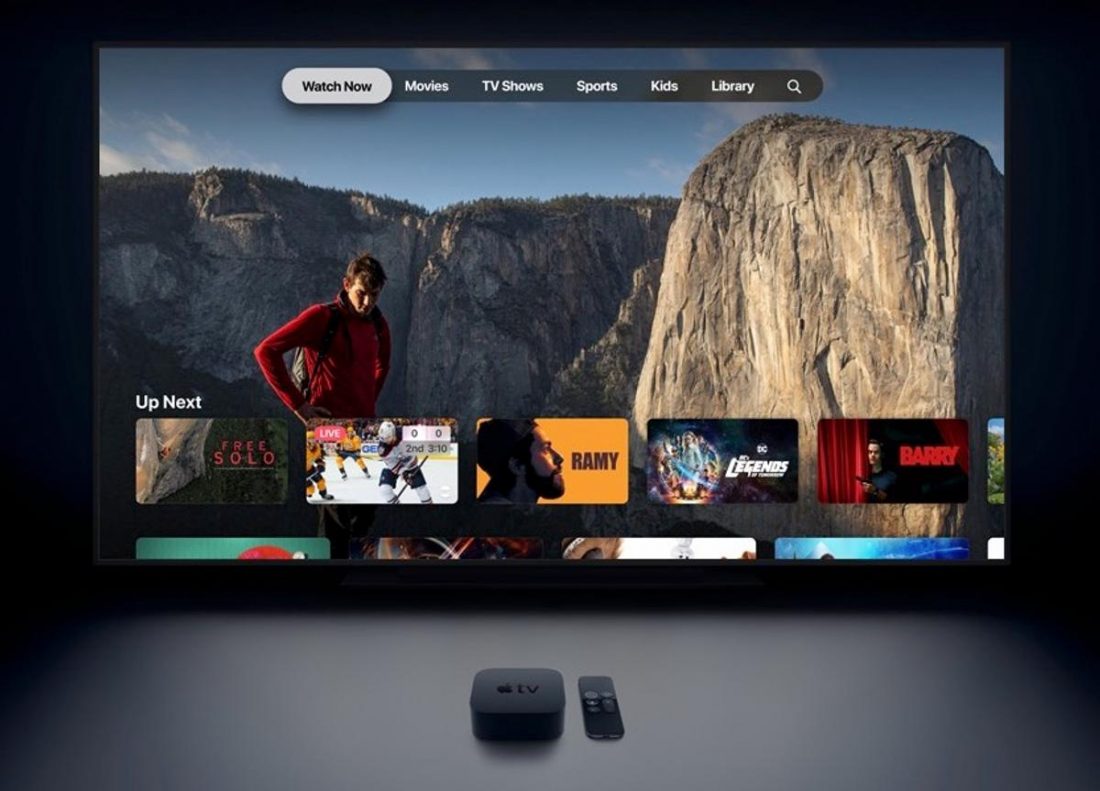
Los streamers multimedia son decodificadores que te permiten ver programas de Internet en tu televisor. Algunos de estos streamers ofrecen una ingeniosa interfaz Bluetooth que permite conectar tus auriculares inalámbricos.
Amazon Fire TV Cube (Comprobar precio)
- Ve al menú de servicio de Fire TV y selecciona Ajustes > Controladores y dispositivos Bluetooth
- Elige Otros dispositivos Bluetooth.
- Espera a que tus auriculares Bluetooth aparezcan en el Dispositivos descubiertos sección.
- Una vez que aparezca, selecciónalo y espera a que el emparejamiento se realice con éxito.
NVIDIA SHIELD TV (Comprobar precio)
- Ve al menú de servicio de SHIELD TV y selecciona Inalámbrico y Redes / Dispositivos Conectados.
- Enciéndelo y espera a que se descubran tus auriculares.
- Una vez que aparezca, selecciónalo y espera a que el emparejamiento se realice con éxito.
Si quieres volver a la salida de audio principal, tienes que desvincular los auriculares primero.
Sling AirTV 4K (Comprobar precio)
- Mantén pulsado el botón del mando en la parte superior del reproductor AirTV hasta que aparezca la pantalla de emparejamiento
- A «Búsqueda de accesoriosAparecerá la pantalla «Buscar accesorios».
- Sigue las indicaciones en pantalla para completar el emparejamiento del dispositivo con el reproductor AirTV
Xiaomi Mi Box (Comprobar precio)
- Ve al menú de servicio de Mi Box.
- Selecciona Mando a distancia & accesorios > Añadir accesorio.
- Sigue las indicaciones en pantalla para completar el emparejamiento de los auriculares.
Roku
Para conectar tus productos Roku a los auriculares inalámbricos se requiere Nivel Macgyver configuración.
- Descarga el Aplicación oficial de Roku en tu teléfono/tableta Android o iOS.
- Asegúrate de que tu teléfono y tu dispositivo de streaming Roku están conectados al misma red wifi.
- Conecta tus auriculares Bluetooth y el teléfono/tabulador seleccionando tus auriculares en la lista de dispositivos detectados en tu teléfono/tabulador.
- Inicia la aplicación Roku, y luego pulsa el botón Pestaña de control remoto en la parte inferior de la pantalla.
- Activa el botón de emparejamiento de tus auriculares Bluetooth Y la conexión Bluetooth de tu teléfono/tabulador.
- En la pantalla del mando de la aplicación Roku, pulsa el botón icono de los auriculares. Ahora puedes transmitir audio desde tu dispositivo de streaming Roku a tus auriculares inalámbricos.
La desincronización de audio y vídeo puede ocurrir de vez en cuando. Esto puede deberse a la saturación del ancho de banda de tu conexión wifi entre el streamer Roku y tu teléfono, o al retraso inherente a la transmisión de los auriculares Roku>teléfono> teniendo en cuenta la latencia de Bluetooth y Wifi.
Apple TV 4K (Comprobar precio)
- De la Pantalla de inicio del Apple TVIr a Ajustes
- Haz clic en Mandos y dispositivos.
- Haz clic en Bluetooth.
- Deja que busque dispositivos Bluetooth.
- Cuando veas que aparecen tus auriculares, elígelos de la lista.
- Algunos accesorios Bluetooth requieren un PIN. Si el Apple TV te lo pide, escribe el PIN.
Auriculares inalámbricos dedicados para TV
La estación base rara vez se desconecta del televisor, de ahí el término – dedicado. La ventaja de tener unos auriculares dedicados es que tienes acceso inmediato a una conexión de audio inalámbrica con el televisor.
Los auriculares inalámbricos dedicados vienen con diferentes tipos de conexiones inalámbricas. Además de la conocida conexión Bluetooth, hay opciones de radiofrecuencia (RF) e infrarrojos (IR). A continuación exponemos los pros y los contras de los auriculares Bluetooth, RF e IR.
Auriculares dedicados Bluetooth recomendados:
Auriculares dedicados a RF recomendados:
Auriculares dedicados de FI recomendados:
Lección rápida 4: Ventajas y desventajas de las conexiones Bluetooth, RF e IF
Conexión Bluetooth
Lo que nos gusta
- Se empareja fácilmente con cualquier auricular Bluetooth
- Tienes la flexibilidad de cambiar tus auriculares Bluetooth
- Mejor estabilidad de conexión que la RF y los infrarrojos
Lo que no nos gusta
- Velocidad de transmisión más lenta que la RF y los infrarrojos
- Puede causar retardo o retraso en la transmisión de audio
- Se requieren más pasos de configuración
Conexión por radiofrecuencia
Con la radiofrecuencia, los oyentes pueden transmitir audio a un mayor alcance (hasta ~328 pies o ~100 metros) que lo que puede ofrecer una conexión Bluetooth.
Pero esto no viene sin un inconveniente. La calidad de la conexión por radiofrecuencia puede verse interferida por otros dispositivos electrónicos, como los microondas y los teléfonos móviles. Cualquier dispositivo que utilice la misma frecuencia (de 900MHz a 3,2GHz) que un auricular de RF añadirá ruido a la conexión.
Lo que nos gusta
- Rápida velocidad de transmisión
- No hay retraso en el audio
- Muy largo alcance
- Configuración rápida y sencilla.
Lo que no nos gusta
- Propenso a las interferencias de ruido con otros dispositivos de RF
- Asegúrate de que tu televisor está en una habitación aislada
- Los auriculares de RF no pueden utilizarse fácilmente para otros dispositivos de audio como el PC y los smartphones
Conexión por infrarrojos
Los infrarrojos son la tecnología que hace funcionar nuestro mando a distancia y también se utilizan para los auriculares inalámbricos de la televisión.
A diferencia de la RF, la calidad de la conexión no se ve obstaculizada por los dispositivos vecinos que utilizan la misma frecuencia. También se dice que puede proporcionar una mejor calidad de sonido a los auriculares que el Bluetooth.
Sin embargo, la conexión por infrarrojos funciona con tecnología de «línea de visión». Cualquier obstáculo entre el emisor y el receptor hará que la calidad de la conexión se deteriore. Lo comprobarás con tus mandos a distancia. Basta con bloquear el mando con la mano para que no puedas cambiar de canal.
Otra cosa sobre los infrarrojos es que su rango de conectividad es aún más corto que el de Bluetooth.
Lo que nos gusta
- Rápida velocidad de transmisión
- No hay retraso en el audio
- Supuestamente la mejor calidad de sonido
Lo que no nos gusta
- La tecnología de línea de visión significa que no debe haber ningún bloqueo entre el televisor y los auriculares
- Corto alcance
Consolas de juegos

Las opciones de compatibilidad con Bluetooth en las consolas de juegos no son muy buenas. Por ejemplo, la Xbox One no permite naturalmente la conexión de auriculares inalámbricos, excepto los que tienen una conexión específica de Xbox Wireless. Utilizar auriculares Bluetooth normales en Xbox One requerirá algunas ingeniosas soluciones.
Aunque Sony PS4 ofrece conectividad Bluetooth, no todos los auriculares Bluetooth son compatibles de forma nativa.
Sony PS4 Pro / PS4 Slim (Comprobar precio)
- Ir a PS4 Ajustes > Dispositivos > Dispositivos Bluetooth.
- Selecciona el nombre de tu auricular para conectarlo.
- Si se conecta con éxito, puedes intentar jugar ahora con tus auriculares Bluetooth.
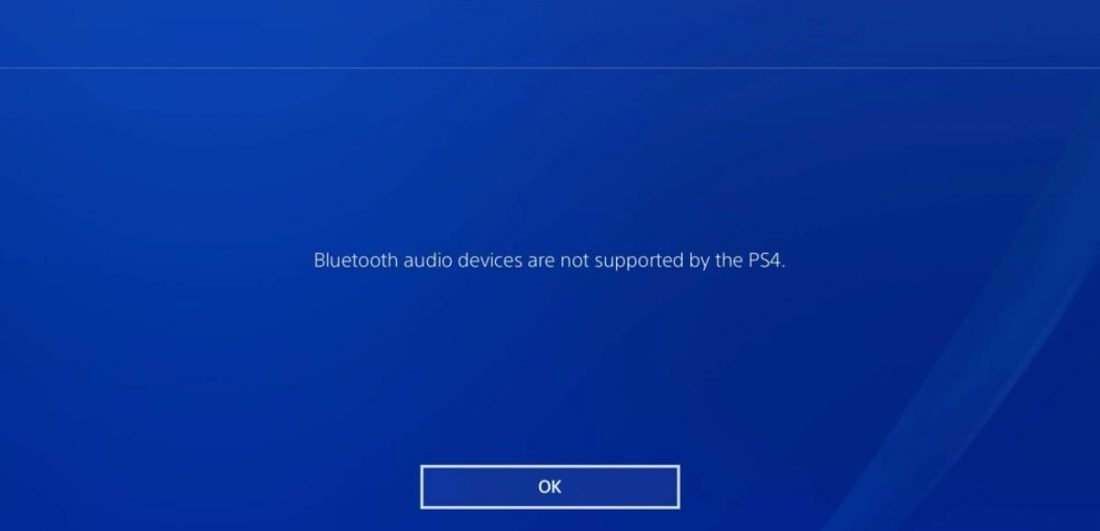
Sin embargo, es posible que esto no tenga éxito. Si ves el mensaje de error anterior, o aparece «No se puede conectar al dispositivo Bluetooth dentro del límite de tiempo», prueba los pasos alternativos que se indican a continuación.
Para este método necesitarás un adaptador USB Bluetooth.
- Inserta el adaptador USB en la ranura USB de la PS4.
- Enciende tus auriculares Bluetooth.
- Ir a PS4 Ajustes > Dispositivos > Dispositivos de audio.
- Haz clic en Dispositivo de saliday selecciona Auricular USB.
- Haz clic en Control de volumeny ajústalo a un nivel medio o más alto.
- Haz clic en Salida a Auricularesy selecciona Todo el audio.
Nintendo Switch (Comprobar precio)
Aunque Switch tiene soporte para Bluetooth, se utiliza únicamente para los mandos inalámbricos. Sin embargo, tienen un parche 4.0.0 que permite la conexión de auriculares inalámbricos a través de dongles USB.
Hay dos modos de conexión para la Switch: acoplada y desacoplada.
Cuando está acoplada,
- Pon tus auriculares inalámbricos en modo de emparejamiento.
- Enchufa el dongle en uno de los puertos USB del lateral del dock de Switch.
- Espera a la indicación en pantalla del control de volumen USB. Ahora puedes utilizar tus auriculares inalámbricos con tu Switch.
Cuando se desacopla,
- Pon tus auriculares inalámbricos en modo de emparejamiento.
- Enchufa el conector USB a USB-C en el puerto USB-C de la parte inferior de la Nintendo Switch.
- Enchufa el dongle USB para tus auriculares inalámbricos en el conector.
- Espera a la indicación en pantalla del control de volumen USB. Ahora puedes utilizar tus auriculares inalámbricos con tu Switch.
Para más detalles, consulta nuestra completa guía sobre cómo conectar los auriculares Bluetooth a Switch.
Preguntas frecuentes:
- ¿Cómo conectar los auriculares inalámbricos al televisor sin salida de audio?
En la mayoría de los televisores modernos, es casi imposible que un televisor no tenga NINGUNA salida de audio. Lo más probable es que no puedas identificar la salida de audio.
Si puedes conectar tu televisor a un altavoz externo, seguro que al menos tiene una salida de audio
- ¿Cómo reproduzco el sonido del televisor y de los auriculares al mismo tiempo?
Esto depende en gran medida del propio modelo de televisor y, por desgracia, no muchos modelos admiten esta función. Muchos televisores, incluidos los de Samsung, silencian sus altavoces internos cuando conectas los auriculares al televisor.
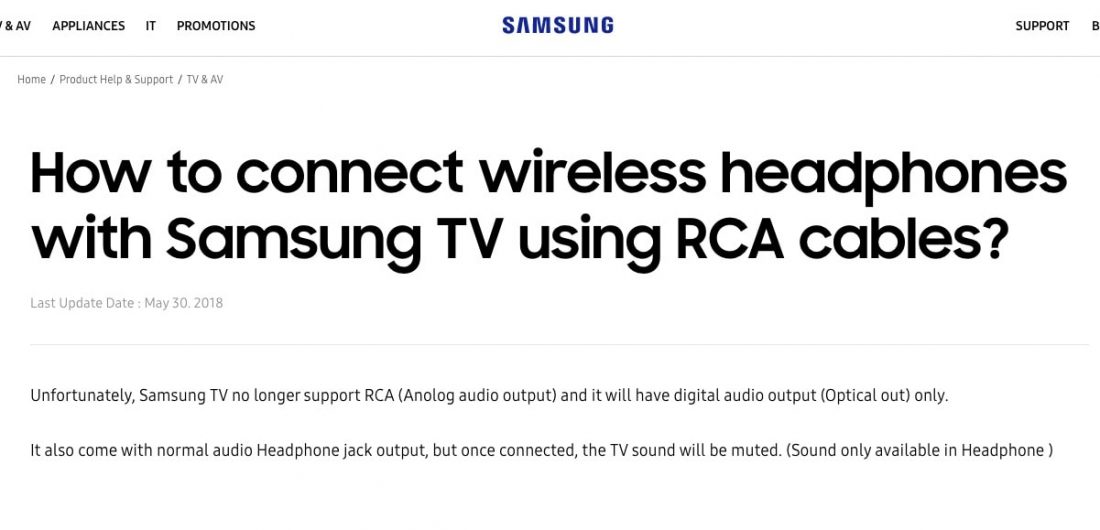
Sin embargo, se dice que el televisor LG sí es compatible con esta función. Si eres propietario de un televisor LG, estás de suerte. Comprueba si los siguientes pasos te sirven.

Desgraciadamente, los pasos anteriores sólo me han funcionado hasta cierto punto. Mi televisor sólo es compatible con el audio simultáneo para el altavoz interno del televisor + los auriculares con cable. No funciona para los auriculares inalámbricos.
¿Y qué pasa si no quieres desembolsar el precio de un televisor nuevo sólo por esta función de reproducción simultánea?
Hay una solución más sencilla y barata, y viene en forma de Avantree Oasis Plus.
El Oasis Plus te permite reproducir audio a través de un altavoz externo, como una barra de sonido, y también de forma inalámbrica a tus auriculares al mismo tiempo.
¿Quién dice que no puedes tener tu pastel y comerlo también? ????
- ¿Cuáles son los mejores auriculares inalámbricos para la televisión?
Así que, con todos los conocimientos que has aprendido, ya puedes ser la fuente de referencia para todo lo relacionado con los auriculares y la televisión. Pero, ¿qué pasa con los mejores auriculares inalámbricos para la TV?
No te preocupes, te tenemos cubierto con esta lista recopilada de los mejores auriculares inalámbricos para la televisión.
Tiene una buena mezcla de auriculares Bluetooth y RF con diferentes precios y diseños. Seguro que encuentras algo que te guste.
Conclusión
Con esta parte del artículo, deberías saber todo lo que necesitas saber a la hora de conectar los auriculares Bluetooth a tu televisor. ¡Sigue y mira tu serie favorita sin molestar a nadie más!
Sin embargo, si te encuentras con algún problema de audio, tenemos varias guías para ti. Tanto si experimentas retrasos en el sonido, caídas de audio o si no escuchas nada de sonido, te tenemos cubierto.
¿Tienes algún consejo? ¿O hay algo de lo que todavía no estás seguro? ¡Compártelos en la sección de comentarios más abajo!



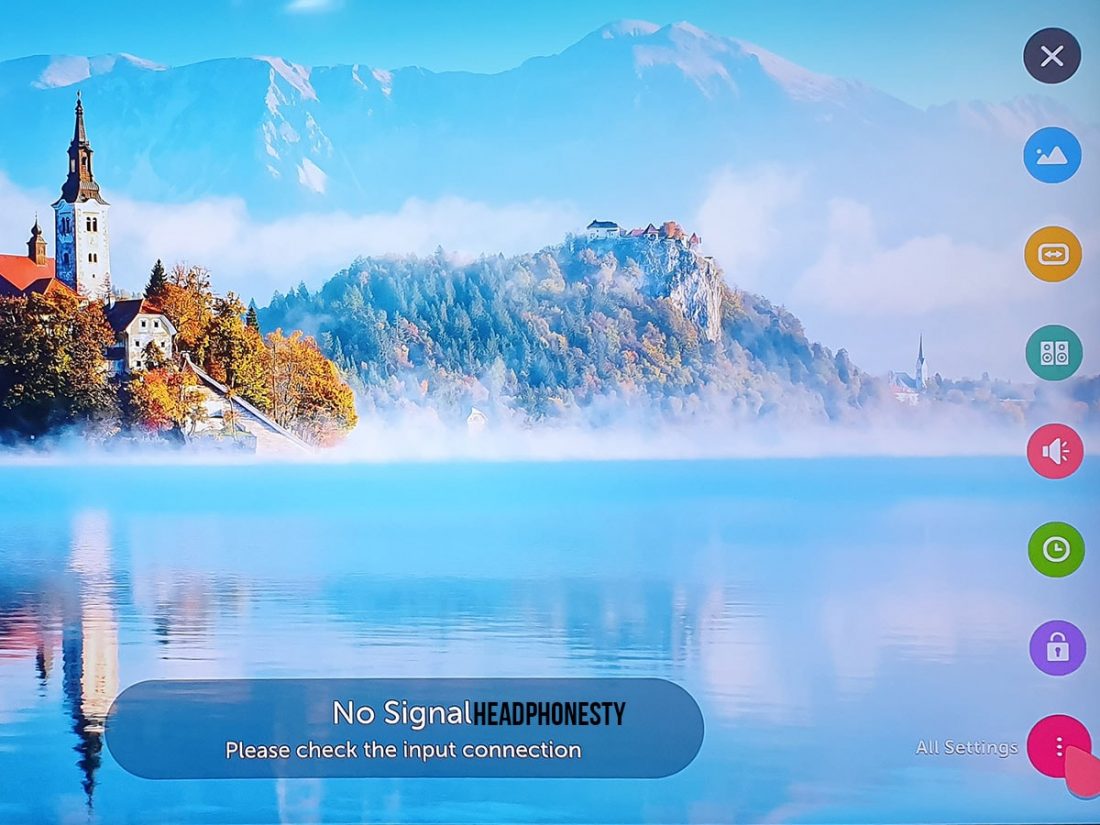
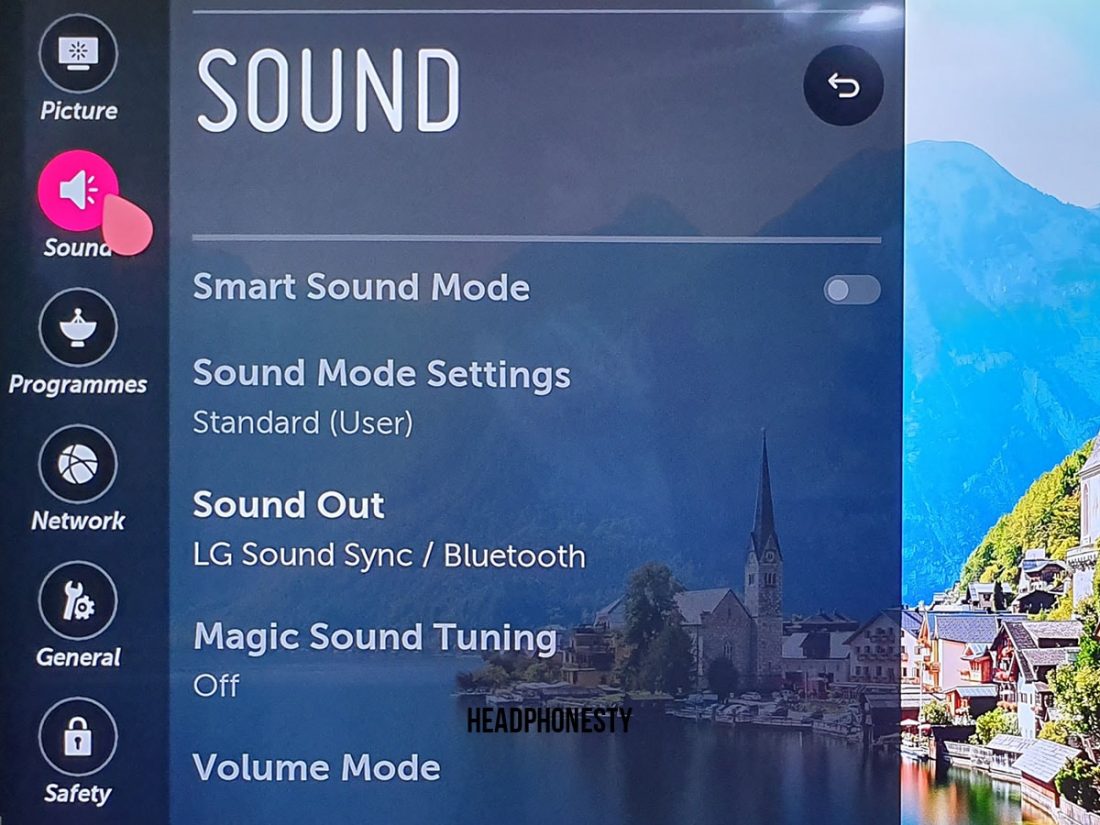
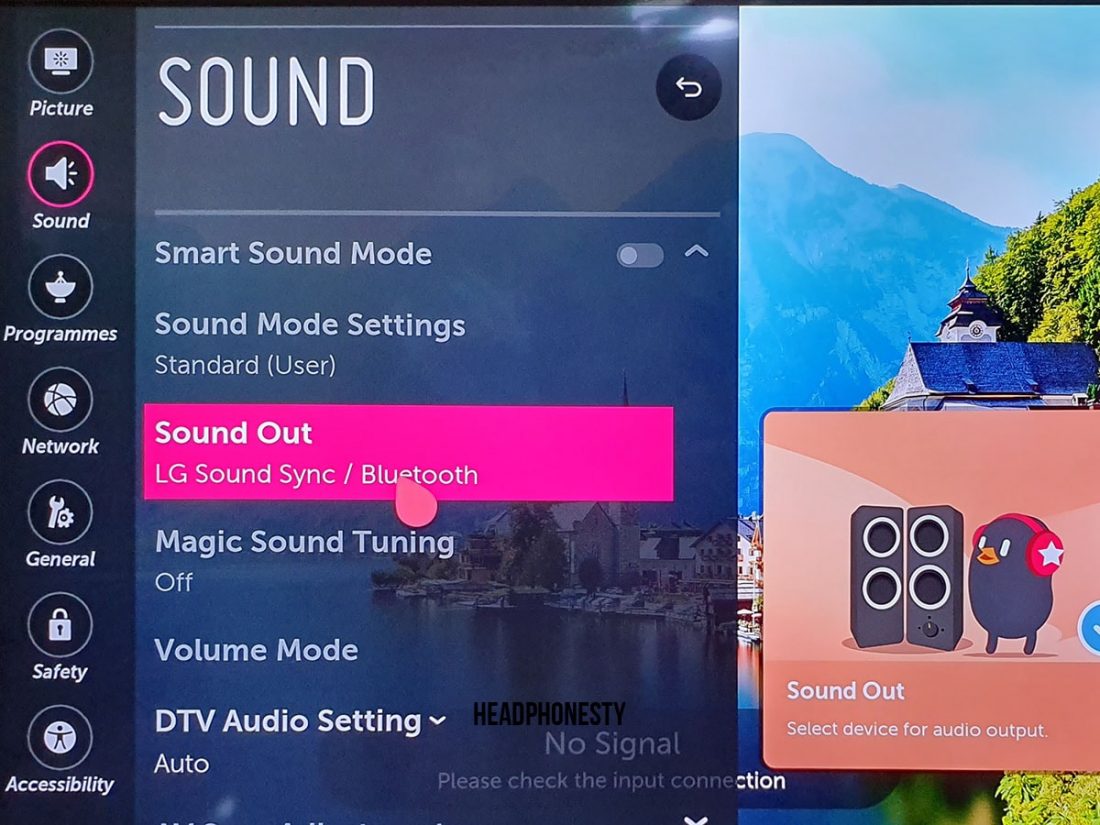
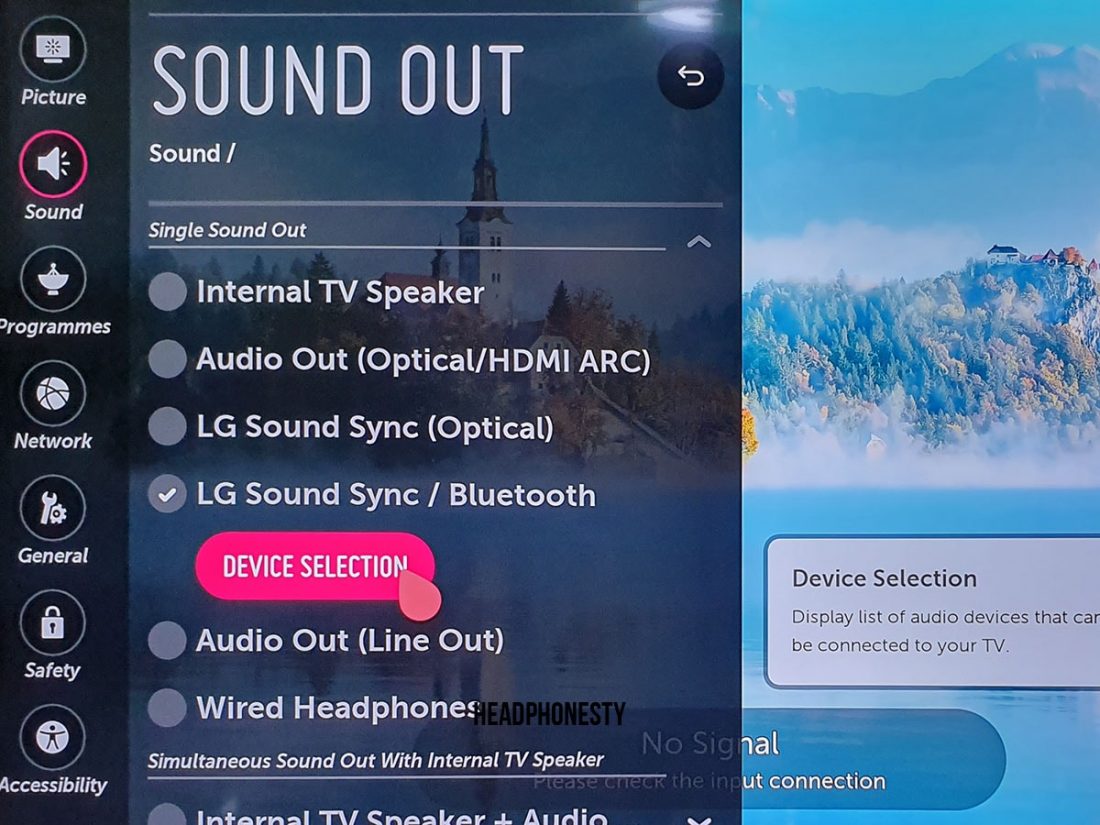
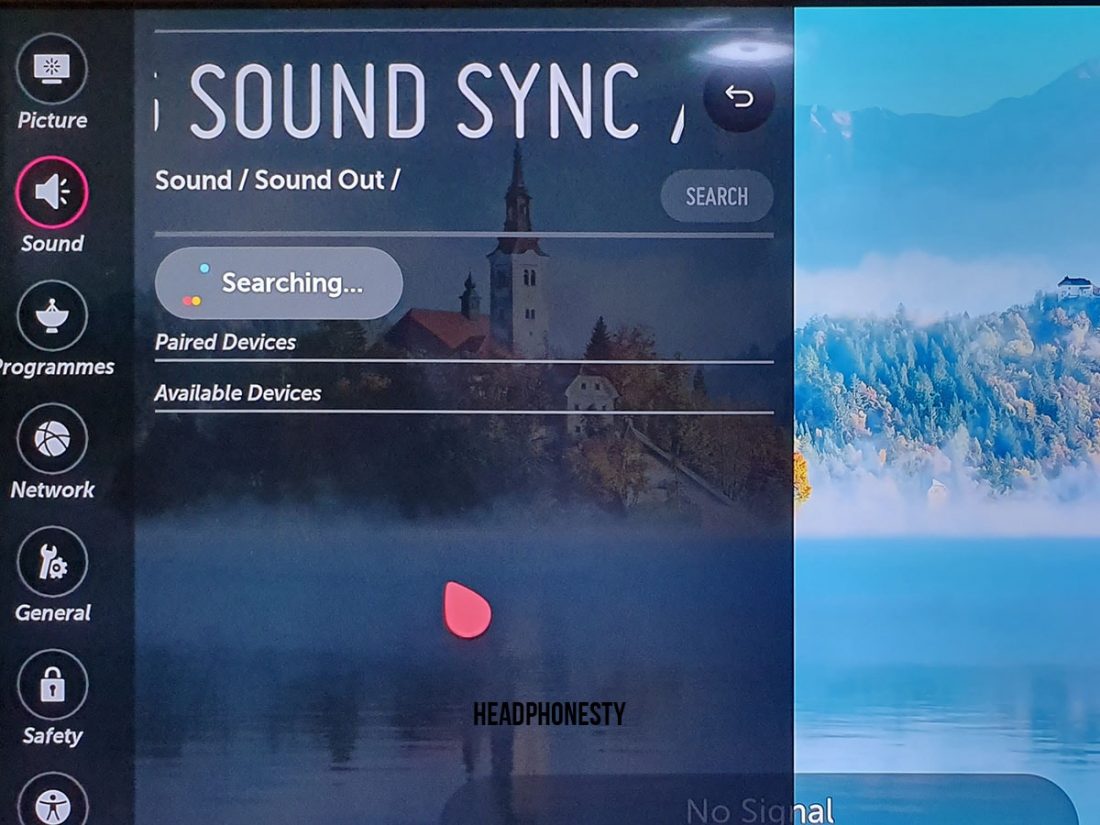
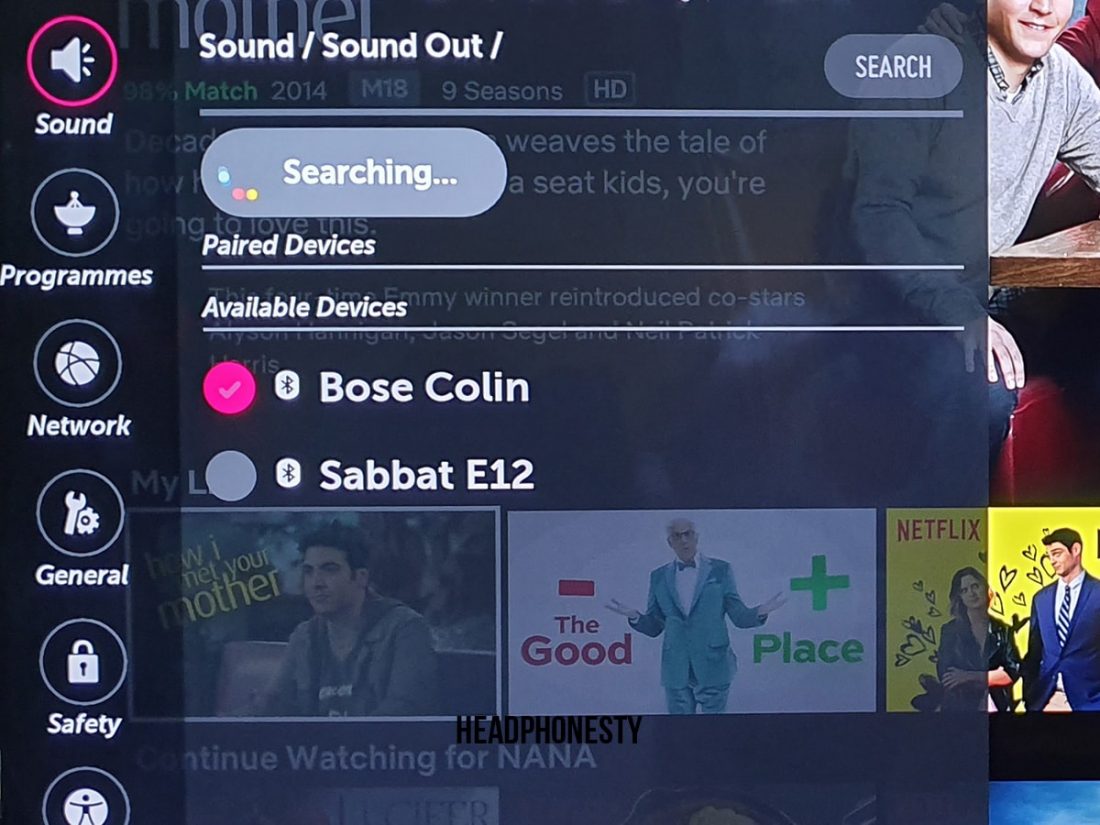
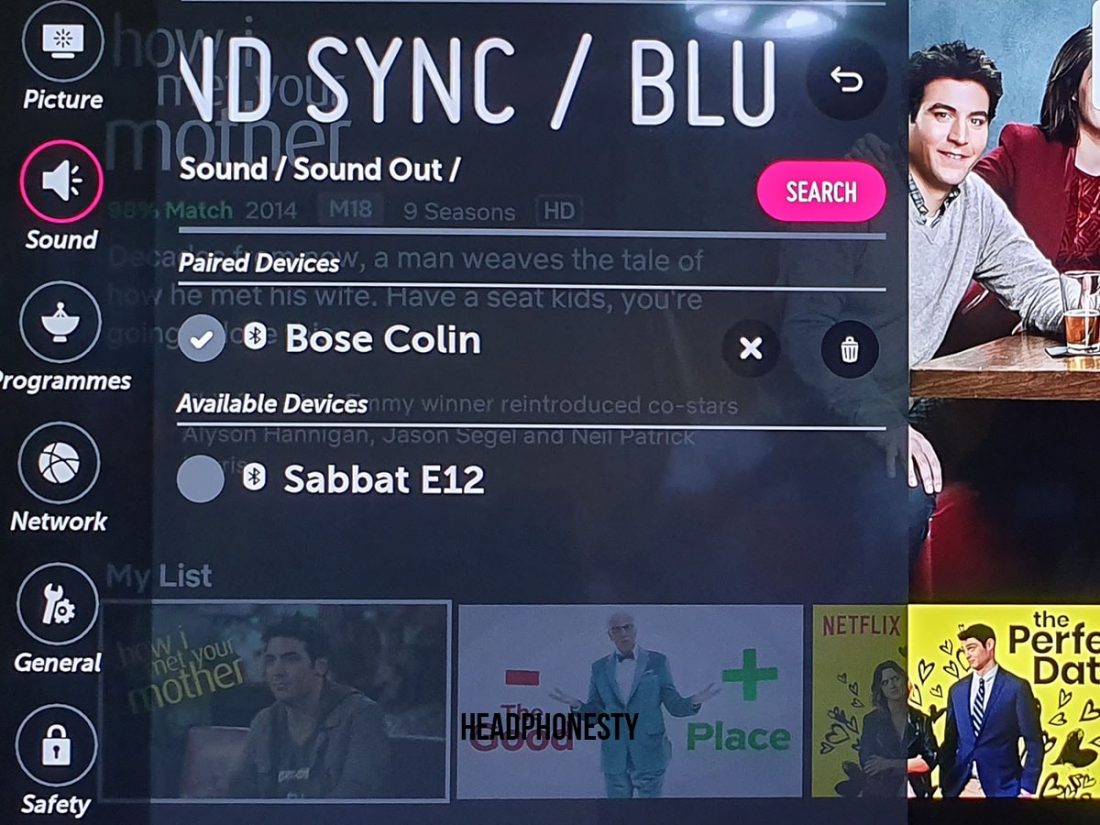











![Cómo añadir sonido envolvente virtual a cualquier auricular [Xbox, PS4, PC] 1655644479_Como-anadir-sonido-envolvente-virtual-a-cualquier-auricular-Xbox-PS4.jpg](https://guiaparacomprar.com/wp-content/uploads/2022/06/1655644479_Como-anadir-sonido-envolvente-virtual-a-cualquier-auricular-Xbox-PS4-150x150.jpg)